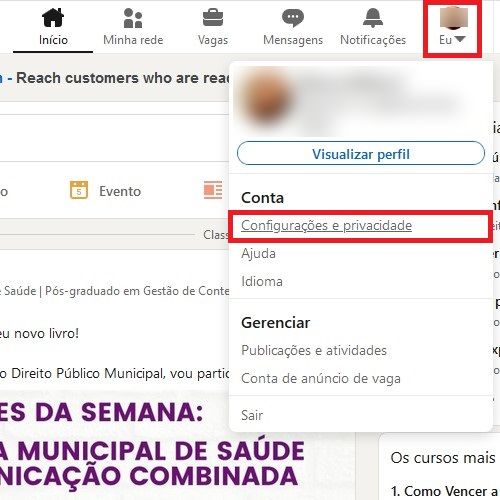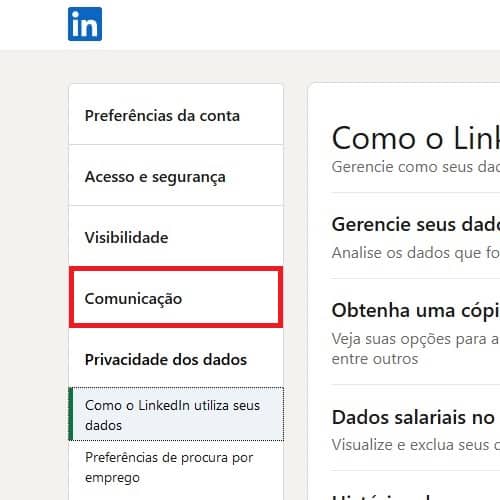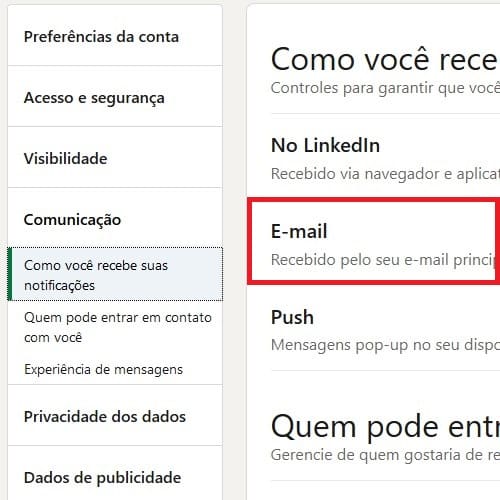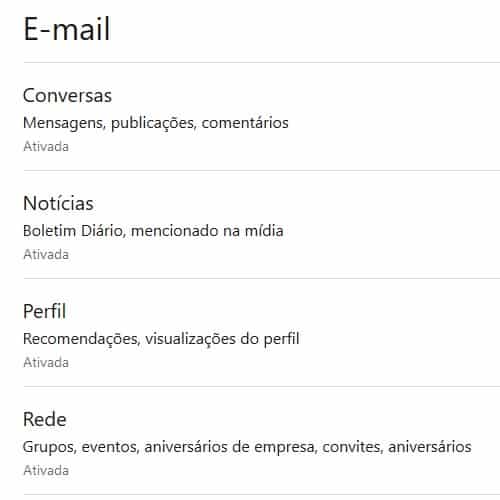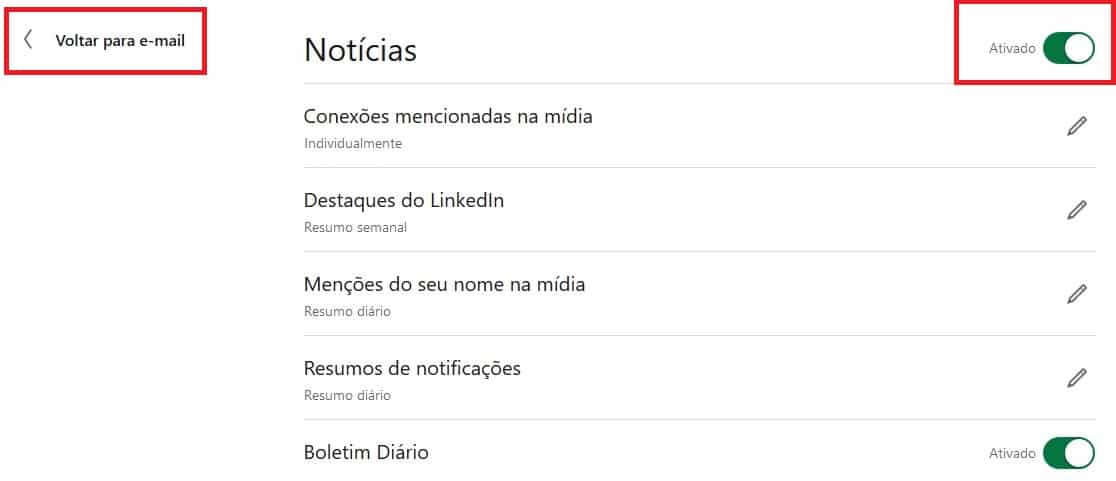Tutoriais
Veja como parar de receber e-mails do LinkedIn
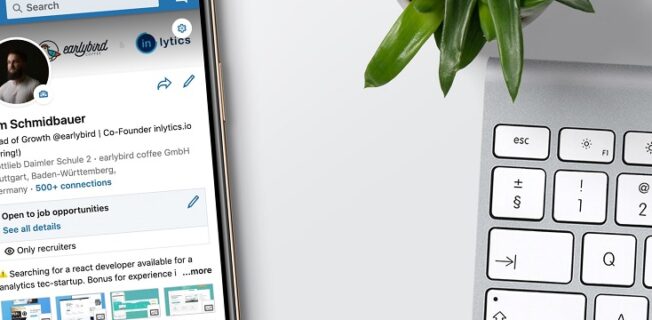
- Créditos/Foto:inlytics | LinkedIn Analytics Tool on Unsplash
- 25/Janeiro/2021
- Bianca Bellucci
Por padrão, o LinkedIn envia uma série de informações para o e-mail do usuário. Entre eles, estão: novas vagas de emprego, visualizações do perfil e atualizações na timeline de contatos. A quantidade de mensagens, no entanto, pode incomodar algumas pessoas. Mas é possível deixar de receber todas as novidades ou apenas alguns temas que não são de seu interesse. Basta acessar as configurações da rede social. Veja como no tutorial abaixo.
Leia mais:
As 10 startups mais desejadas para se trabalhar no Brasil
9 dicas para se dar bem no LinkedIn
#VagasPeloBrasil: plataforma gratuita reúne oportunidades de trabalho
1. Abra o LinkedIn em seu navegador favorito. Dê um toque em seu avatar e, depois, aperte “Configurações e privacidade”.
2. No menu, mude para a opção “Comunicação”.
3. Acesse o item “E-mail”.
4. O LinkedIn mostrará uma série de assuntos que são comunicados por e-mail. Clique naquele que você não quer mais receber informações.
5. Desmarque o botão “Ativado” e todos os e-mails daquele tópico não chegarão mais a sua caixa de entrada. Se quiser deixar de receber mensagens sobre outros assuntos, clique em “Voltar para e-mail” e repita a operação a partir do Passo 4.
Quer ficar por dentro do mundo da tecnologia e ainda baixar gratuitamente nosso e-book Manual de Segurança na Internet? Clique aqui e assine a newsletter do 33Giga
Na galeria, confira o tutorial em capturas: